关于#windows#的问题:电脑中的Windows沙盒无法启动
电脑中的Windows沙盒无法启动,该怎么办?如何启用Windows沙盒或者下载其他虚拟机
- 你可以看下这个问题的回答https://ask.csdn.net/questions/4646176
- 这篇博客也不错, 你可以看下完全禁用windows更新服务防止自启动,解决windows无法关闭更新问题,解决windows自己启用更新问题
- 除此之外, 这篇博客: Windows如何彻底关闭系统更新(亲测有效)中的 每次看到Windows更新都很难受,于是把Windows更新修改成了这样,各位读者可以试试哦。 部分也许能够解决你的问题, 你可以仔细阅读以下内容或跳转源博客中阅读:
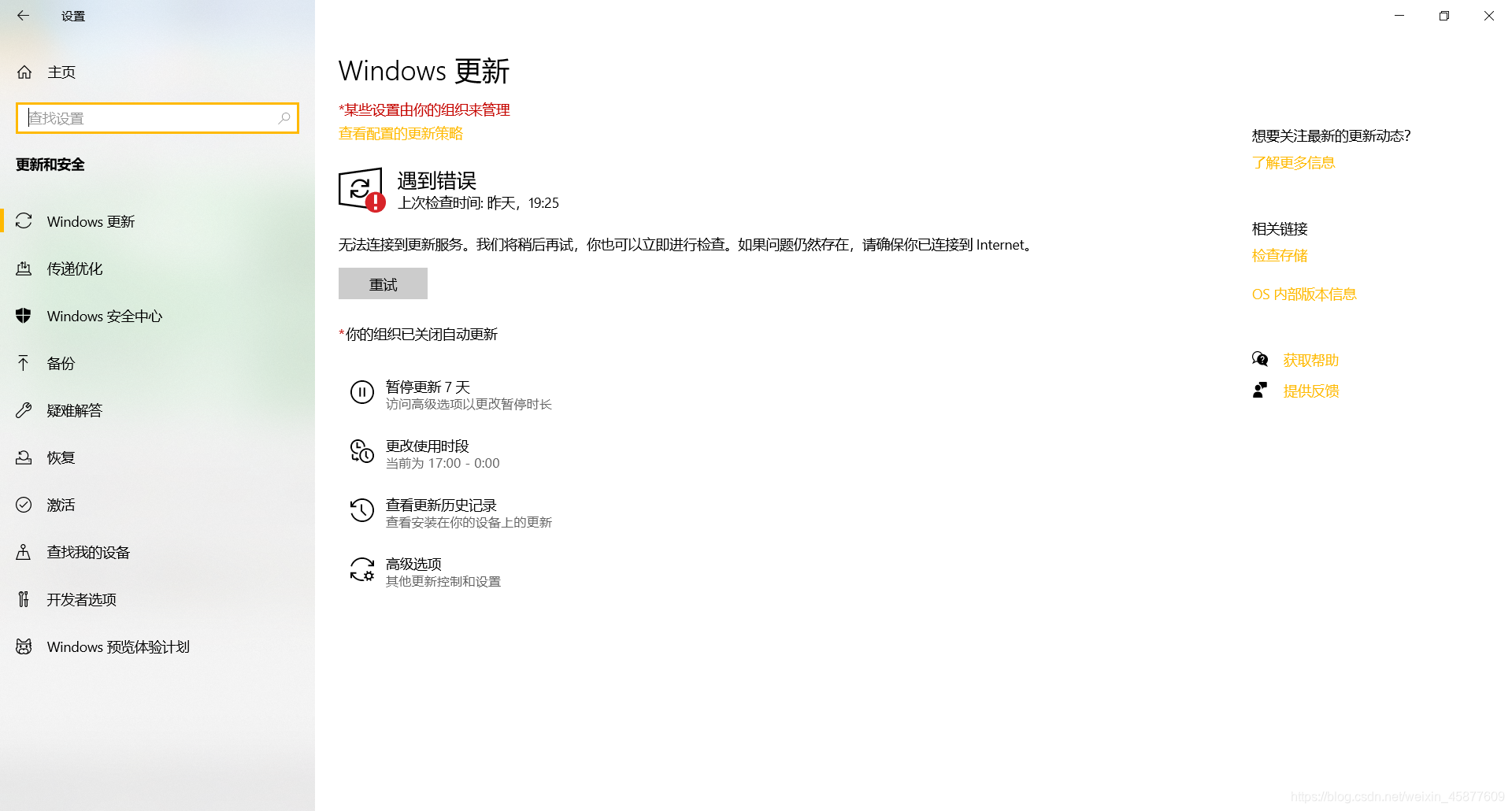
在桌面按住 WIN+Q键弹出本地搜索栏,输入gpedit,进入本地组策略编辑器。找到:计算机配置—管理模块—Windows组件—Windows更新。

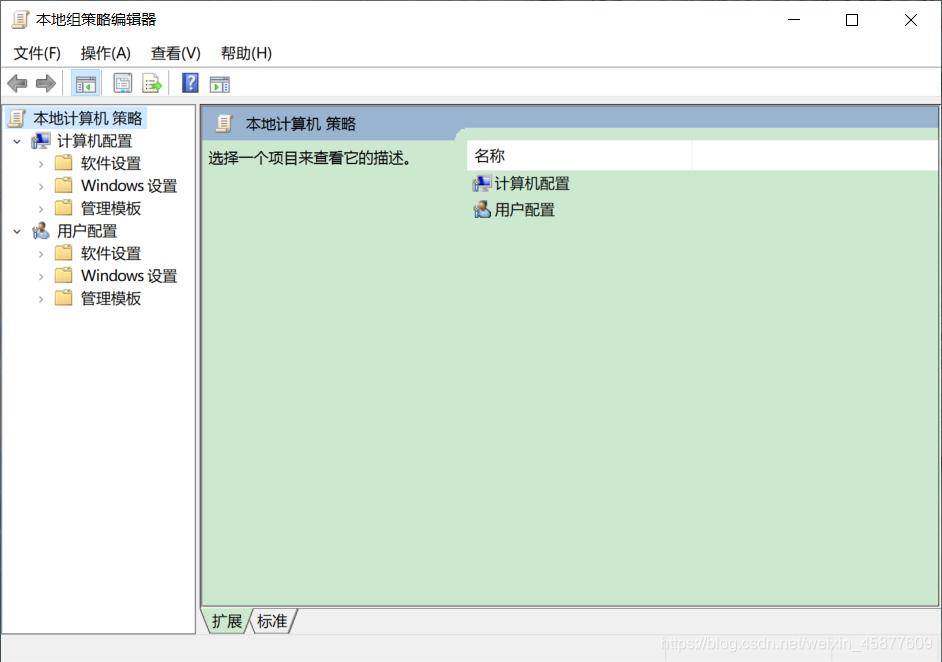
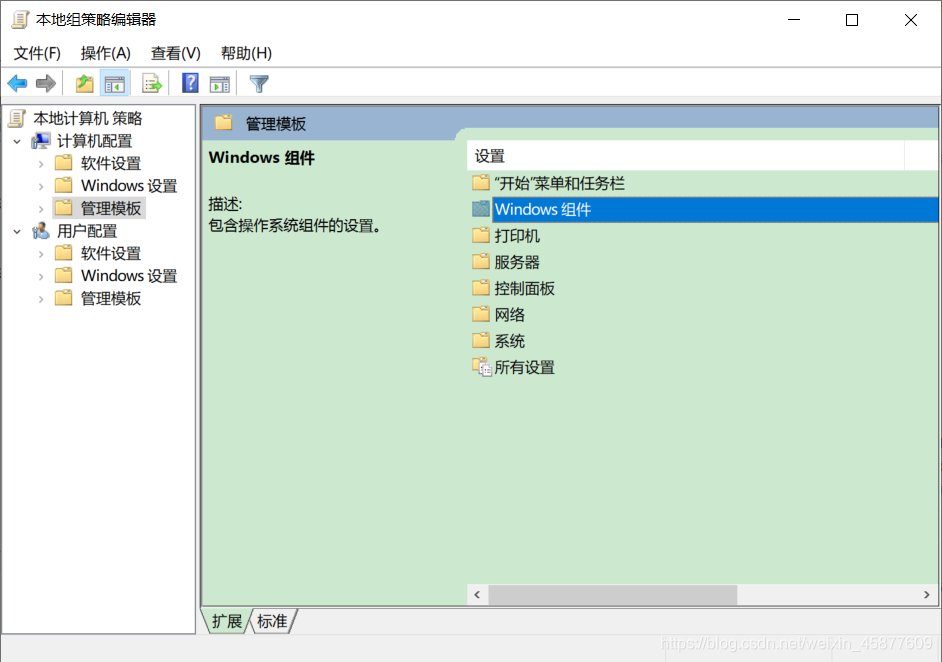
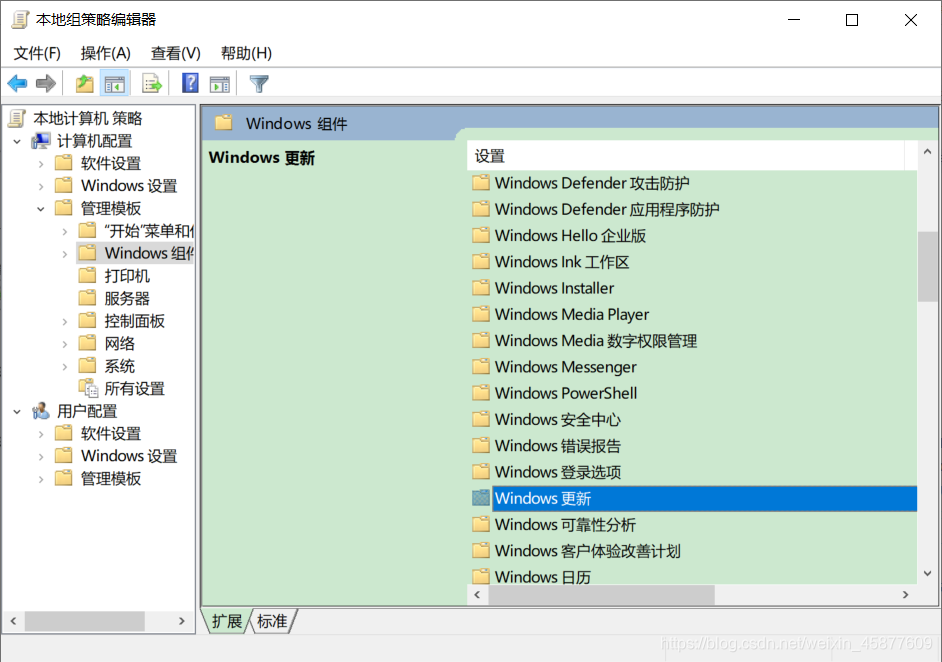
找到后需设置如下两步:
1.找到Windows更新里面的“配置自动更新“,设置为已禁用(双击或右键即可打开此页面)
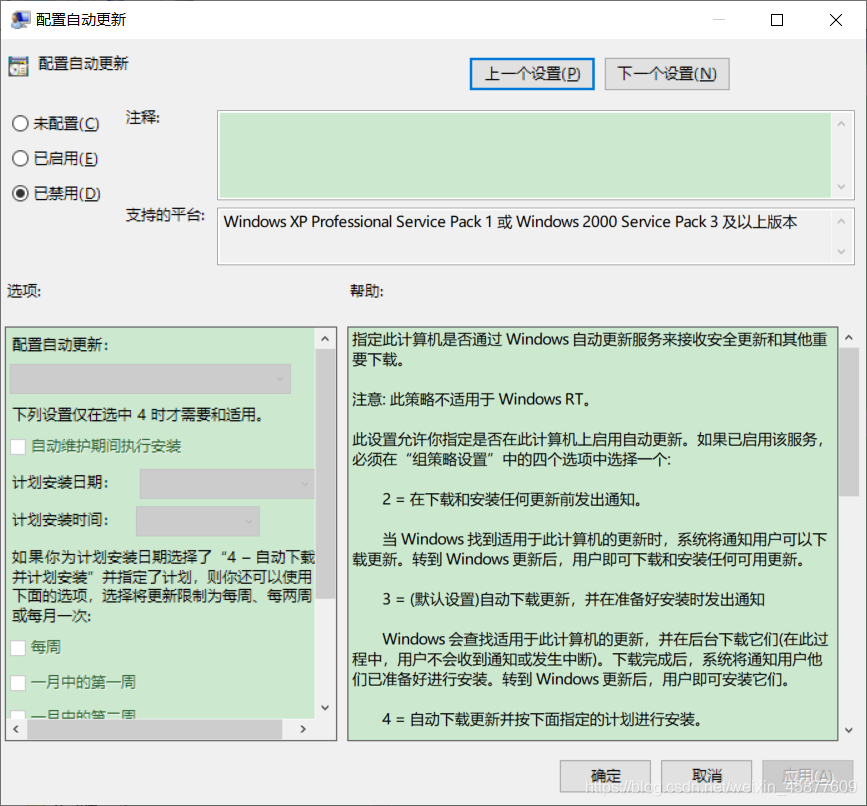
2.将“指定Intranet Mircrosoft 更新服务位置“,设置为已启用,把出现的服务器地址设置为127.0.0.1(本机地址,避免和服务器连接)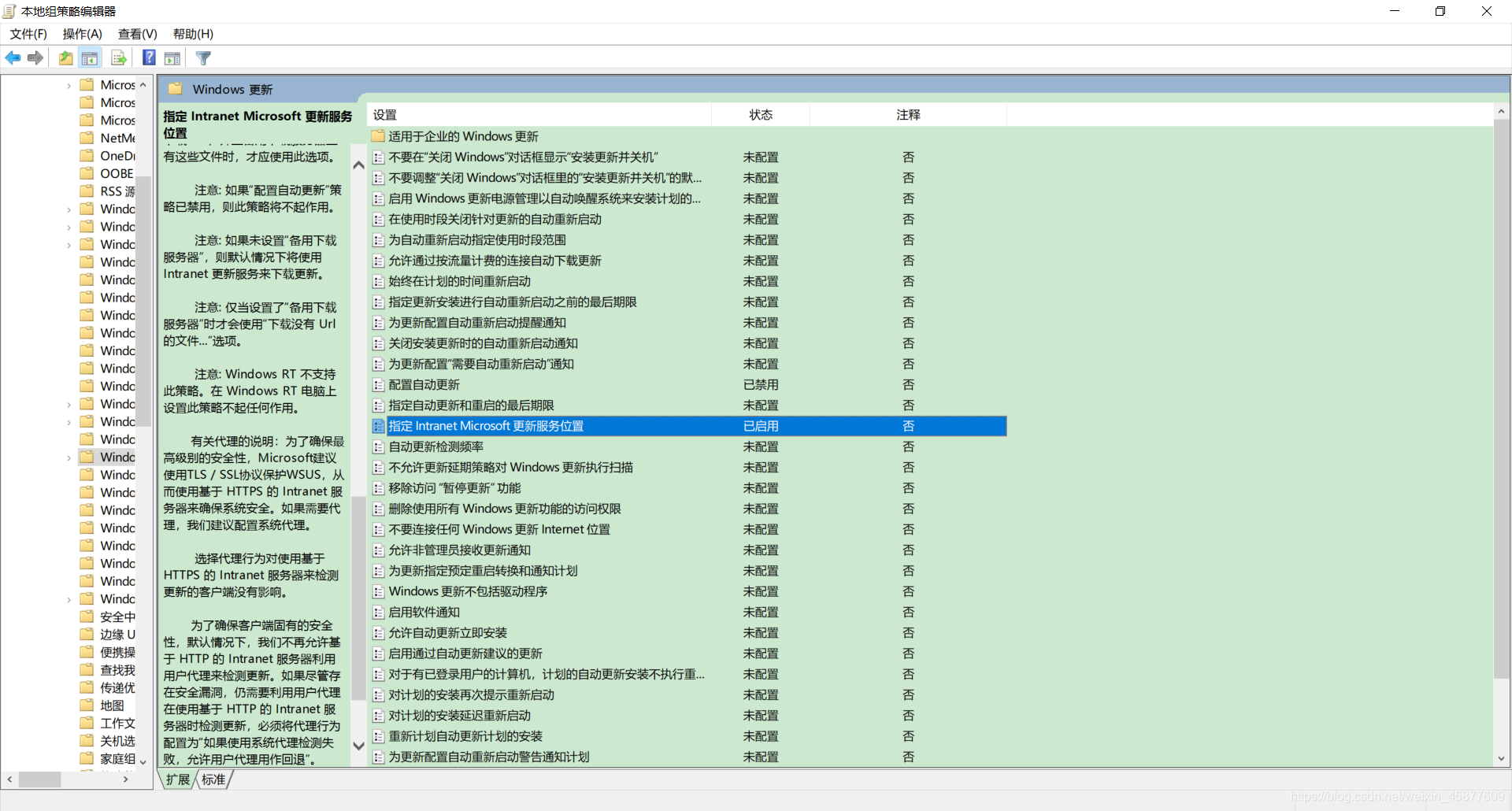
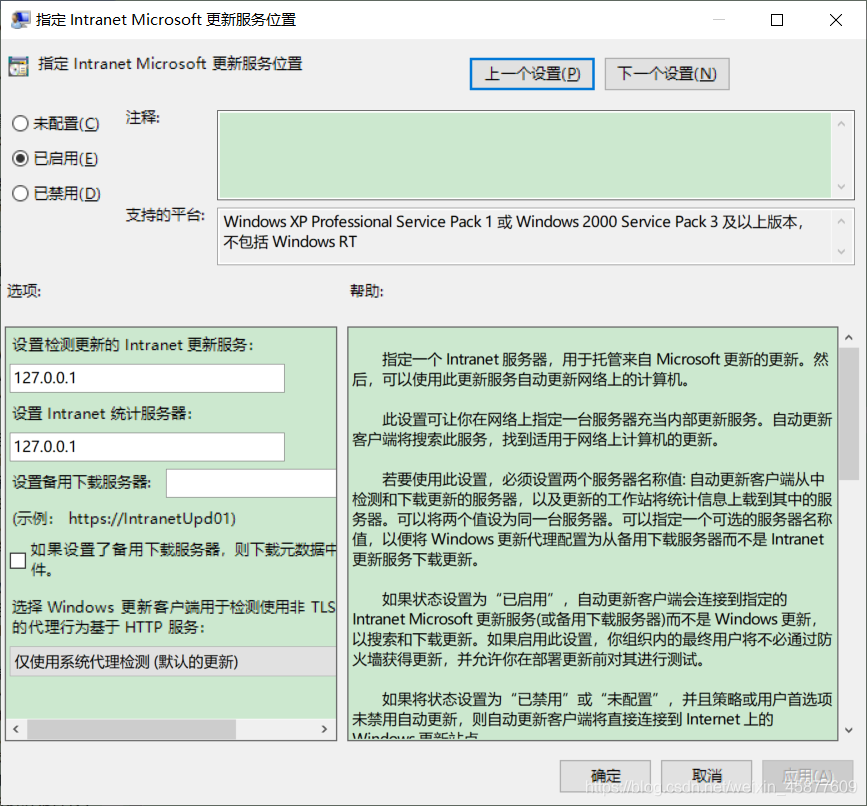
3.写在最后:关闭更新,虽然能让Windows系统避免不稳定的更新导致系统崩溃,但是也会有安全漏洞。如果各位读者仅仅把电脑当成办公使用,而不去下载有安全问题的软件(装在虚拟机或者沙盘里当我没说 / /手动滑稽),而且不想让电脑每天更新,欢迎采用博主的方法哦。
欢迎一键三连,欢迎分享文章,欢迎各位大佬指导。- 您还可以看一下 张添翔老师的反黑客实战课程中的 抢救被黑的Windows电脑系统小节, 巩固相关知识点
以下是几个可能的解决方法:
确认您的电脑支持 Windows 沙盒:Windows 沙盒需要在较新的 Windows 10 版本上运行,例如 Windows 10 Pro、Windows 10 Enterprise、Windows 10 Education 等版本。如果您的 Windows 版本较旧或是 Windows 10 家庭版,则无法使用 Windows 沙盒。
启用“虚拟化技术”:Windows 沙盒需要启用 CPU 的虚拟化技术(Intel VT-x 或 AMD-V),您需要进入 BIOS(基本输入/输出系统)来启用虚拟化技术。进入 BIOS 的方式可能因计算机品牌和型号而有所不同,请查询您计算机的手册或者咨询厂家的技术支持。
启用“Hyper-V”:如果您的 Windows 版本是 Windows 10 Pro、Windows 10 Enterprise 或 Windows 10 Education,则可能需要启用“Hyper-V”才能使用 Windows 沙盒。您可以通过打开“控制面板”->“程序和功能”->“启用或关闭 Windows 功能”来启用“Hyper-V”。
如果您无法解决 Windows 沙盒的问题,也可以考虑使用其他的虚拟机软件。常见的虚拟机软件包括 VirtualBox、VMware Workstation、Parallels Desktop 等。这些虚拟机软件都支持在 Windows 中运行其他操作系统,并提供了和 Windows 沙盒相似的隔离和安全性的功能。您可以根据您的需求和操作系统选择适合您的虚拟机软件,并按照软件的说明进行下载和安装。
看下你的电脑是否支持沙盒,需要vt-x和slat并且都需要开启,内存也有讲究。
然后打开下 hyper-v